
【Revit】集計表の書き出し / Excel
何かと使用する集計表ですが、
BIMソフトを開かずともローカルで確認したい時ってありますよね。
今回は集計表の出力、書き出しについて説明していきましょう。
まず、適当に部屋を作成して、
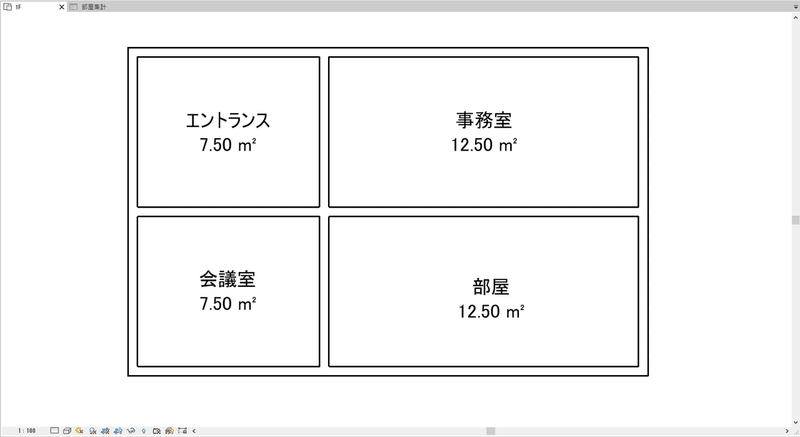
それを集計表にします。

集計表を出力する時は[ファイル]タブから[書き出し>レポート>集計]の順で選択します。
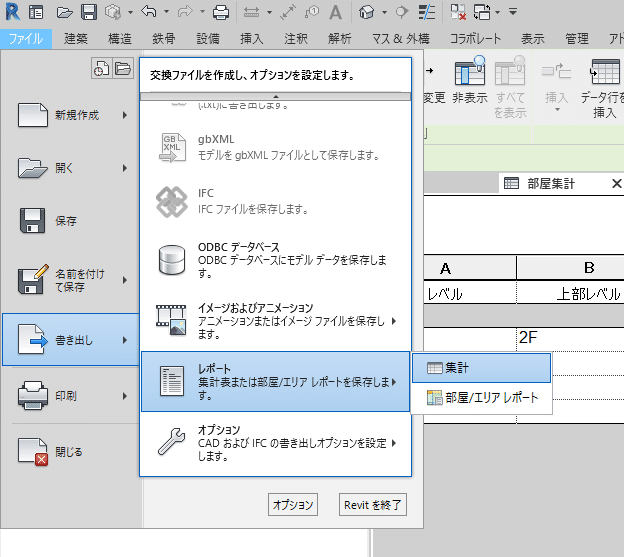
後は保存して完成!

結構簡単でしたね~……ってよく見たらテキストで出力されてない??
ファイルの種類もテキストしか選択できない…

ローカルでデータ管理するとなれば、
ほとんどの人がExcelを使うんじゃないでしょうか?
でもよく見ると……そうなんです、RevitではExcelの出力がありません!
(ARCHICADにはExcel出力があるのに!)

でも大丈夫!
まずは一旦落ち着いてテキストを保存します。
保存すると[集計表を書き出し]の画面ができてきます。
※「列見出しを書き出し」と「タイトルを書き出し」が何故か被っています。
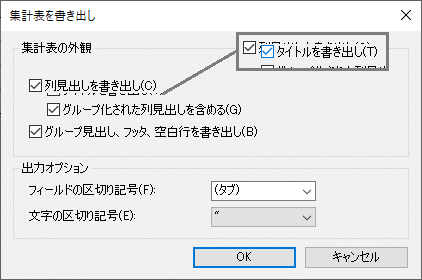
集計表の外観ではタイトルや見出し、空白行など、必要なデータを選択することができます。
これで出力に要らないデータを整理します。
出力オプションはテキストの中身をどのように出力するかを設定できます。
これがExcelの表示の仕方に繋がってきます。
フィールドの区切り記号はカンマ、セミコロン、タブ、スペースが選択できます。
文字の区切り記号はダブルクォーテーション、シングルクォーテーション、なしが選択できます。
ここではフィールド区切り記号をタブ、
文字の区切り記号にはダブルクォーテーションを使用します。
出力したテキストはこのようになります。
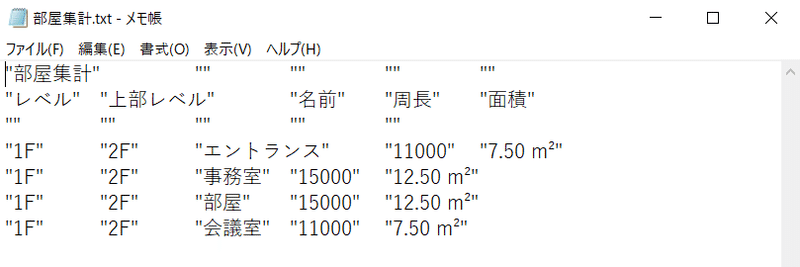
保存したテキストファイルをExcelで開くと、
集計表と変わりない配置でセルに収まった状態で表示されました。
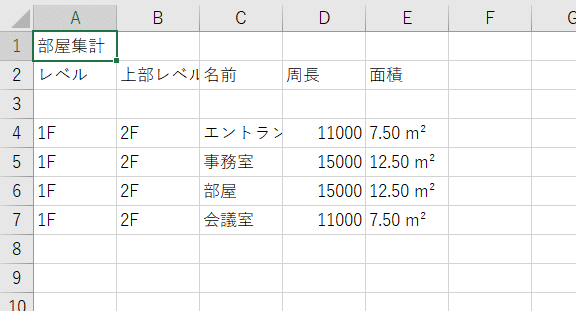
Excelファイルで直接開く場合はこの設定がよいみたいです。
他の書出し設定でExcelを開いても、集計表と同じようにに表示できなかったりします。
私が試したのはExcelですが、
別のプログラムで開く際に違う設定を使用するのかもしれませんね。

この記事が気に入ったらサポートをしてみませんか?
